window10删除edge
Windows 10自带的Edge浏览器可能并不是每个人都喜欢使用,有些用户可能更倾向于其他浏览器,如果你也是其中一员,想要删除Edge浏览器并选择其他浏览器作为默认浏览器,那么接下来的步骤可以帮助你顺利完成这一操作。
操作方法:
1.以管理员身份启动“powershell”终端。
点击开始,输入“power”即可搜索出来,点击右键,选择“以管理员身份运行”
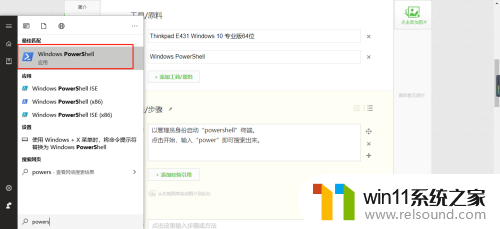
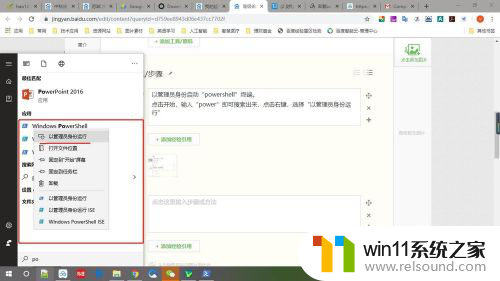
2.打开命令行后,先进行Edge的包名查找,使用以下代码 :
Get-AppxPackage -name *edge*
回车后即可查看到结果。
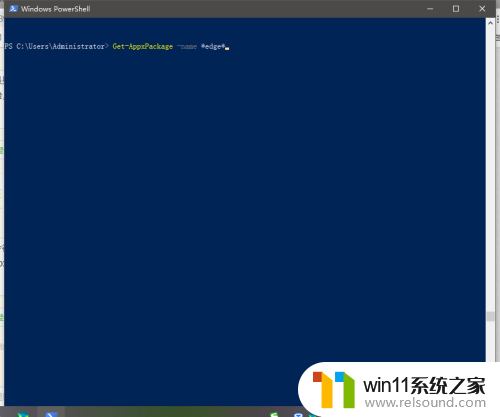
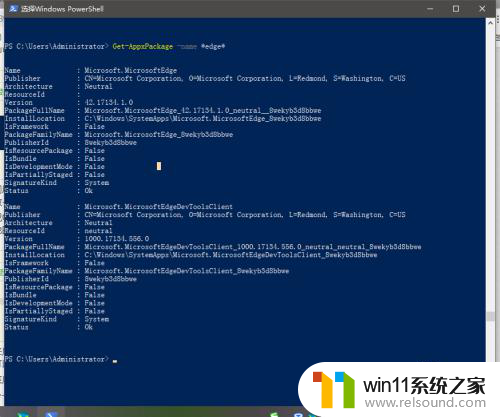
3.这里我们用Get-AppxPackage命令获取系统中所有windows app的详细信息,加上参数-name制定查找名称中带有“edge”的软件。
如果卸载Groove音乐请查找“music”,如果卸载人脉请查找“people”,如果卸载地图请查找“map”,按应用的英语翻译。
4.查找出来后,找到“PackageFullName”显示的内容,这就表示为此应用的包名,可以复制出来进行删除。
要卸载该应用,使用Remove-AppxPackage命令来实现:
Remove-AppxPackage Microsoft.MicrosoftEdge_42.17134.1.0_neutral__8wekyb3d8bbwe
注意:这里要选择的是PackageFullName内容,而不是PackageFamilyName内容。
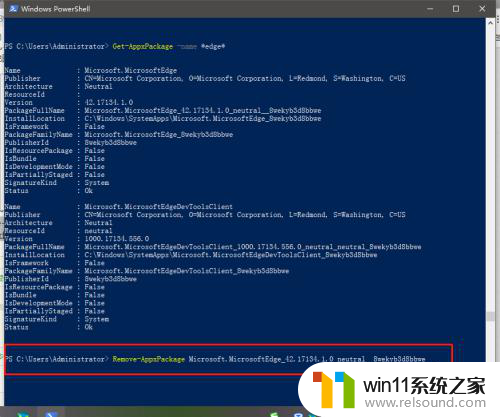
5.按回车后,如果没有报错,表示删除成功,如果有报错说明你的文件名有误或遇到了其他原因。
整理了一些其他内容应用删除的包名,可直接复制使用:
1、Alarms & Clocksget-appxpackage *Microsoft.WindowsAlarms* | remove-appxpackage
2、Calculatorget-appxpackage *Microsoft.WindowsCalculator* | remove-appxpackage
3、Cameraget-appxpackage *Microsoft.WindowsCamera* | remove-appxpackage
4、Groove Musicget-appxpackage *Microsoft.ZuneMusic* | remove-appxpackage
5、Mail & Calendarget-appxpackage *microsoft.windowscommunicationsapps* | remove-appxpackage
6、Mapsget-appxpackage *Microsoft.WindowsMaps* | remove-appxpackage
7、Movies & Tvget-appxpackage *Microsoft.ZuneVideo* | remove-appxpackage
8、OneNoteget-appxpackage *Microsoft.Office.OneNote* | remove-appxpackage
9、Photosget-appxpackage *Microsoft.Windows.Photos* | remove-appxpackage
10、Voice Recorderget-appxpackage *Microsoft.WindowsSoundRecorder * | remove-appxpackage
11、Peopleget-appxpackage *Microsoft.People* | remove-appxpackage
Xboxget-appxpackage *Microsoft.XboxApp* | remove-appxpackage
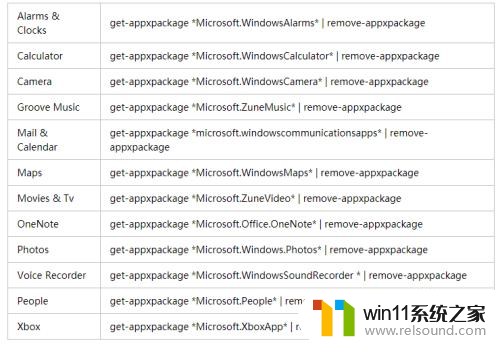
以上是删除Windows 10中Edge浏览器的全部步骤,如果有任何疑问,您可以按照本文提供的方法进行操作,希望对大家有所帮助。









